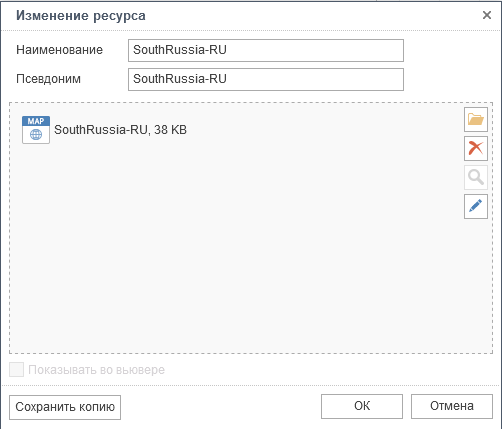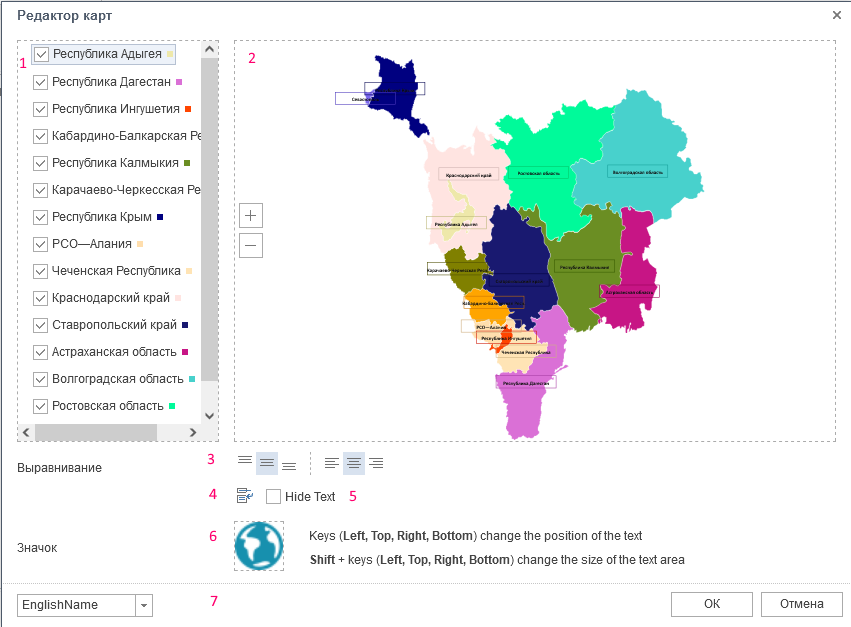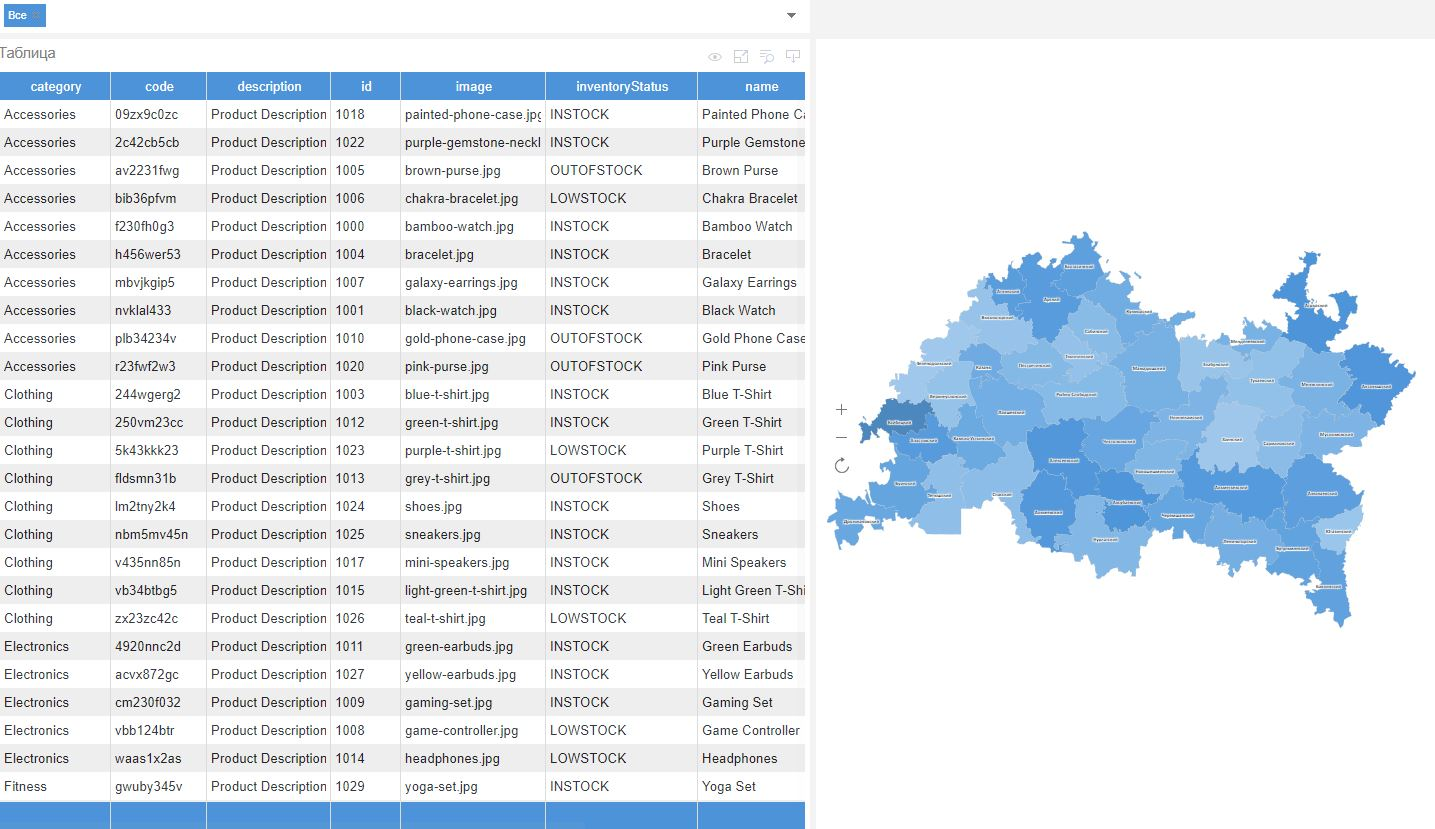Элемент Региональная карта предоставляет возможность отобразить какое-либо значение с привязкой к географическому объекту.
Региональная карта может быть размещены на панели индикаторов в любом месте.
При добавлении Региональной карты на панель индикаторов открывается окно Карта в котором можно изменить вид региональной карты. Все карты сгруппированы по региональным категория. В зависимости от выбранной категории, в списке будут отображаться карты определенного вида. В поле Наименование можно указать имя карты для поиска карты определенного вида.
Для того чтобы изменить размеры элемента Региональная карта необходимо:
-
Выбрать компонент на панели индикаторов;
-
Увеличить или уменьшить размер элемента по вертикали, горизонтали или диагонали.
Настройка элемента осуществляется в его редакторе. Для открытия редактора, необходимо выбрать элемент Региональная карта, и в контекстном меню выбрать команду Изменить  .
.
Редактор региональной карты
В региональной карте можно отобразить какое-либо значение, с привязкой к определенному географическом объекту. Список географических объектов зависит от выбранного вида карты.
Выше представлен редактор элемента Региональная карта, при заполнении данных вручную.
 Поле Данные из дает возможность определить источник данных:
Поле Данные из дает возможность определить источник данных: Поля таблицы: Ключ, Наименование, Значение, Цвет (появляется четвертым столбцом, только при включенном параметре Цвет для каждого). Если выбран тип карты Группа или Тепловая карта с группировкой, будет отображаться колонка для ключей группировки элементов карты. По умолчанию, ключи и элементы карты заполнены, но необходимо ввести значение для определенного элемента карты, и указать ключ группировки (если нужно).
Поля таблицы: Ключ, Наименование, Значение, Цвет (появляется четвертым столбцом, только при включенном параметре Цвет для каждого). Если выбран тип карты Группа или Тепловая карта с группировкой, будет отображаться колонка для ключей группировки элементов карты. По умолчанию, ключи и элементы карты заполнены, но необходимо ввести значение для определенного элемента карты, и указать ключ группировки (если нужно). Кнопка вызова окна Карта.
Кнопка вызова окна Карта.
 Поле Тип карты дает возможность изменить тип элемента. Карта может быть следующего типа:
Поле Тип карты дает возможность изменить тип элемента. Карта может быть следующего типа:-
Индивидуальная - каждый Ключ карты представляет собой отдельный географический объект.
-
Группа - Ключи карты по какому-либо условию будут объединены в группу географических объектов.
-
Тепловая карта - каждый Ключ карты представляет собой отдельный географический объект, а также будет произведен анализ значений всех географических объектов карты. Для географического объекта с максимальным значением будет определен один цвет, для географического объекта с минимальным значением - другой. Цвет остальных географических объектов будет получен в результате смешивания этих цветов.
-
Тепловая карта с группировкой - Ключи карты по какому-либо условию будут объединены в группу географических объектов. После группировки географических объектов будет произведен анализ их значений. В каждой группе географический объект с максимальным значением будет определен один цвет, а для географического объекта с минимальным значением - другой. Цвет остальных географических объектов в группе будет получен в результате смешивания этих цветов.
 Поле Отображать наименование типа дает возможность выбрать один из трех режим отображения наименования элементов карты:
Поле Отображать наименование типа дает возможность выбрать один из трех режим отображения наименования элементов карты:-
Нет - наименования карты для каждого элемента карты отображаться не будут;
-
Полное - наименования для каждого элемента карты будут отображаться полностью;
-
Короткое - наименования для каждого элемента карты будут отображаться в сокращенном виде.
 Графа Показывать значение - предоставляет возможность отображать значения элементов карты. Если флажок установлен, то для каждого элемента карты, будет отображено его значение.
Графа Показывать значение - предоставляет возможность отображать значения элементов карты. Если флажок установлен, то для каждого элемента карты, будет отображено его значение.  Графа Цвет для каждого - дает возможность для каждого элемента карты определить свой цвет. Этот параметр доступен только для индивидуальной карты.
Графа Цвет для каждого - дает возможность для каждого элемента карты определить свой цвет. Этот параметр доступен только для индивидуальной карты.  Графа Показывать пузыри предоставляет возможность отобразить значение географического объекта в виде пузыря.
Графа Показывать пузыри предоставляет возможность отобразить значение географического объекта в виде пузыря.
Рассмотрим настройку редактора региональной карты, если данные будут получены из полей данных. Для этого в параметре Данные из необходимо выбрать значение Колонки данных.
 Поле Данные из дает возможность определить источник данных:
Поле Данные из дает возможность определить источник данных: Поля данных:
Поля данных:-
Поле Ключ - необходимо перетянуть из Словаря данные с перечнем ключей элементов карты определенного вида.
-
Поле Наименование - необходимо перетянуть из Словаря данные с именами для элементов карты определенного вида.
-
Поле Значение - необходимо перетянуть из Словаря данные со значениями для каждого элемента карты определенного вида.
-
Поле Цвет - необходимо перетянуть из Словаря данные, которые содержит значение цвета в формате #FFFFF для каждого ключа карты. В случае, указания колонки данных с цветами географических объектов, необходимо также включить параметр Цвет для каждого.
 Поле Выражение - в этом поле отображается выражение выделенного элемента данных.
Поле Выражение - в этом поле отображается выражение выделенного элемента данных. Поле Тип карты дает возможность изменить тип элемента.
Поле Тип карты дает возможность изменить тип элемента.  Поле Отображать наименование типа дает возможность выбрать один из трех режим отображения наименования элементов карты:
Поле Отображать наименование типа дает возможность выбрать один из трех режим отображения наименования элементов карты:-
Нет - наименования карты для каждого элемента карты отображаться не будут;
-
Полное - наименования для каждого элемента карты будут отображаться полностью;
-
Короткое - наименования для каждого элемента карты будут отображаться в сокращенном виде.
 Графа Показывать значение - предоставляет возможность отображать значения элементов карты. Если флажок установлен, то для каждого элемента карты, будет отображено его значение.
Графа Показывать значение - предоставляет возможность отображать значения элементов карты. Если флажок установлен, то для каждого элемента карты, будет отображено его значение.  Графа Цвет для каждого - дает возможность для каждого элемента карты определить свой цвет. Этот параметр доступен только для индивидуальной карты.
Графа Цвет для каждого - дает возможность для каждого элемента карты определить свой цвет. Этот параметр доступен только для индивидуальной карты.  Графа Показывать пузыри предоставляет возможность отобразить значение географического объекта в виде пузыря.
Графа Показывать пузыри предоставляет возможность отобразить значение географического объекта в виде пузыря.
Добавление пользовательской карты
При разработке панелей индикаторов можно добавить пользовательскую карту. Эта карта будет отображаться в общем списке карт и в пользовательской категории.
Для того чтобы использовать при разработке Дашборда пользовательскую карту необходимо:
-
Добавить файл карты в ресурсы отчеты;
-
В редакторе элемента Региональная карта выбрать этот вид карты или перетянуть ресурс из словаря на панель индикаторов.
Создание файла региональной карты
Файл карты - это файл типа *.map, с json разметкой данных географических объектов.
Файл карты должен содержать следующие поля:
-
Name - это наименование карты;
-
Поле Width, Height - ширина и высота карты.
-
Массив Paths - данные географических объектов карты.
Каждый географический объект в массиве Paths должен содержать следующие поля:
-
Key - идентификатор географического объекта. Может содержать только английские символы "a-z". Не может содержать пробелы, специальные символы, тире и т.д.
-
EnglishName - наименование географического объекта.
-
Data - патч географического объекта.
-
ISOCode - ISO код географического объекта.
Редактирование пользовательской карты
Каждую добавленную карту в ресурсы отчета можно отредактировать.
Для этого необходимо:
-
Вызвать форму редактирования ресурса карты;
-
В форме редактирования ресурса нажать кнопку Редактировать  .
.
После этого, будет вызван редактор карты. В этом редактор, можно включить или выключить географические объекты, настроить заголовки географических объектов, присвоить значок этой карте.
 Панель, на которой отображается список географических объектов карты. Если флажок установлен, то географический объект будет отображаться на панели предварительного просмотра карты в текущем редакторе.
Панель, на которой отображается список географических объектов карты. Если флажок установлен, то географический объект будет отображаться на панели предварительного просмотра карты в текущем редакторе.  Предварительный просмотр карты. На этой панели отображаются только включенные географические объекты.
Предварительный просмотр карты. На этой панели отображаются только включенные географические объекты. Команды вертикального и горизонтального выравнивания заголовка географического объекта.
Команды вертикального и горизонтального выравнивания заголовка географического объекта. Параметр переноса текста заголовка. Если параметр Перенос включен, то текста заголовка будет переноситься на следующую строку. Если этот параметр, текст будет обрезаться по границе области заголовка.
Параметр переноса текста заголовка. Если параметр Перенос включен, то текста заголовка будет переноситься на следующую строку. Если этот параметр, текст будет обрезаться по границе области заголовка. Параметр Скрыть заголовок предоставляет возможность скрыть текст заголовка выделенного географического объекта.
Параметр Скрыть заголовок предоставляет возможность скрыть текст заголовка выделенного географического объекта. Значок предоставляет возможность загрузить значок карты. Этот значок будет отображаться как миниатюра в окне выбора карты.
Значок предоставляет возможность загрузить значок карты. Этот значок будет отображаться как миниатюра в окне выбора карты. Параметр Отображения географического названия - в виде кода или слов.
Параметр Отображения географического названия - в виде кода или слов.
Региональная карта с таблицей данных
Таблица свойств
В таблице представлены наименование и описание свойств элемента Региональная карта, которые располагаются на панели свойств дизайнера отчетов.
|
Наименование
|
Описание
|
|
Региональная карта
|
-
Кросс-фильтрация - предоставляет возможность включить или выключить режим кросс-фильтрации для текущего элемента.
-
-
Группа - Предоставляет возможность добавить текущий элемент в определенную группу элементов.
-
Короткое значение - предоставляет возможность применять аббревиатурное сокращение для значений карты. Если свойство установлено как активное, для значений карты будет использоваться аббревиатурное сокращение. Если для свойства не установлен флажок, для значений карты не будет использоваться аббревиатурное сокращение.
-
Показывать значение - предоставляет возможность отображать или не отображать значения на текущем элементе.
-
Показывать нули - предоставляет возможность отображать или не отображать нулевые значения на текущем элементе.
|
|
Позиция
|
Предоставляет возможность изменить расположение элемента на панели индикаторов, используя параметры: Слева, Сверху, Ширина, Высота.
|
|
Оформление
|
Группа свойств, которая предоставляет возможность настроить оформление элемента:
-
Цвет фона - предоставляет возможность изменить цвет фона элемента Региональная карта. По умолчанию, данное свойство установлено в значение Из стиля, т.е. цвет элемент будет получен из настроек текущего стиля элемента.
-
Граница - группа свойств, которая предоставляет возможность настроить границы элемента: цвет, стороны, размер и стиль.
-
Радиус закругления - предоставляет возможность определить радиус закругления для углов элемента на панели индикаторов. Можно закруглить каждый угол элемента в отдельности: Сверху - Слева , Сверху - Справа , Внизу - Справа , Внизу - Слева . Свойство может быть установлено в значение от 0 до 30, где 0 - отсутствие угла закругления, а 30 - максимальное значение радиуса закругления.
-
Стиль - предоставляет возможность выбрать стиль для текущего элемента. По умолчанию, установлено значение Авто (Auto), т.е. стиль этого элемента наследуется от стиля панели индикаторов.
|
|
Тень
|
Группа свойств, которая предоставляет возможность настроить тень элемента:
-
Свойство Цвет позволяет определить цвет, который будет использоваться для отображения тени элемента;
-
Свойства в группе Позиция позволяет определить сдвиг тени по X и Y координатам, относительно расположения элемента на панели индикаторов;
-
Свойство Размер позволяет установить размер тени от границ элемента. Может быть установлено в значение от 1 до 10, где 1 - минимальный размер, а 10 - максимальный;
-
Свойство Видимость позволяет включить или выключить отображение тени элемента на панели индикаторов.
|
|
Поведение
|
Группа свойств, которая предоставляет возможность настроить поведение элемента:
-
Доступность - предоставляет возможность включить или выключить текущий элемент на панели индикаторов. Если свойство установлено в значение Истина, то текущий элемент включен и будет отображаться при просмотре панели индикаторов в режиме просмотра. Если же данное свойство установлено в значение Ложь, то этот элемент выключен и отображаться не будет при просмотре панели индикаторов в режиме просмотра.
-
Взаимодействие - предоставляет возможность настроить взаимодействие элемента Региональная карта.
-
Отступ снаружи - группа свойств, которая предоставляет возможность определить отступы (слева, сверху, справа, снизу) области значений от границы этого элемента.
-
Отступ внутри - группа свойств, которая предоставляет возможность определить отступы (слева, сверху, справа, снизу) значений от границы области значений.
-
|
|
Заголовок
|
Группа свойств, которая предоставляет возможность настроить заголовок элемента Региональная карта:
-
Свойство Цвет фона предоставляет возможность изменить цвет фона заголовка текущего элемента. По умолчанию, данное свойство установлено в значение Из стиля , т.е. цвет фона будет получен из настроек текущего стиля элемента.
-
Свойств Цвет текста предоставляет возможность изменить цвет текста заголовка текущего элемента. По умолчанию, данное свойство установлено в значение Из стиля, т.е. цвет текста заголовка будет получен из настроек текущего стиля элемента.
-
Группа свойство Шрифт, которая предоставляет возможность определить семейство шрифта, его стиль и размер для заголовка текущего элемента.
-
Свойство Горизонтальное выравнивание предоставляет возможность изменить выравнивание заголовка относительно элемента: По левому краю, По центру, По правому краю.
-
Свойство Способ изменения размера - предоставляет возможность изменить отображение заголовка элемента: Вместить, Перенос слов, Обрезать
-
Свойство Текст предоставляет возможность задать текст заголовка текущего элемента.
-
Свойство Видимость предоставляет возможность включить или выключить отображение заголовка текущего элемента. Если свойство активно, т.е. установлен флажок то заголовок будет включен. Если же данное свойство не установлено, то заголовок элемента будет выключен.
|
|
Дизайн
|
Наименование - Предоставляет возможность изменить наименование текущего элемента.
Псевдоним - Предоставляет возможность изменить псевдоним текущего элемента.
Связь - Предоставляет возможность привязать текущее местоположение к панели индикаторов или другому элементу. Если у свойства установлен флажок, то текущий элемент привязан к текущему местоположению. Если же данное свойство не активно, то этот элемент не привязан к текущему местоположению.
Замок - Предоставляет возможность запретить или разрешить изменение размеров и перемещение текущего элемента. Если у свойства установлен флажок, то текущий элемент невозможно будет переместить или изменить его размер. Если же нет, то этот элемент можно переместить и изменить его размеры.
|
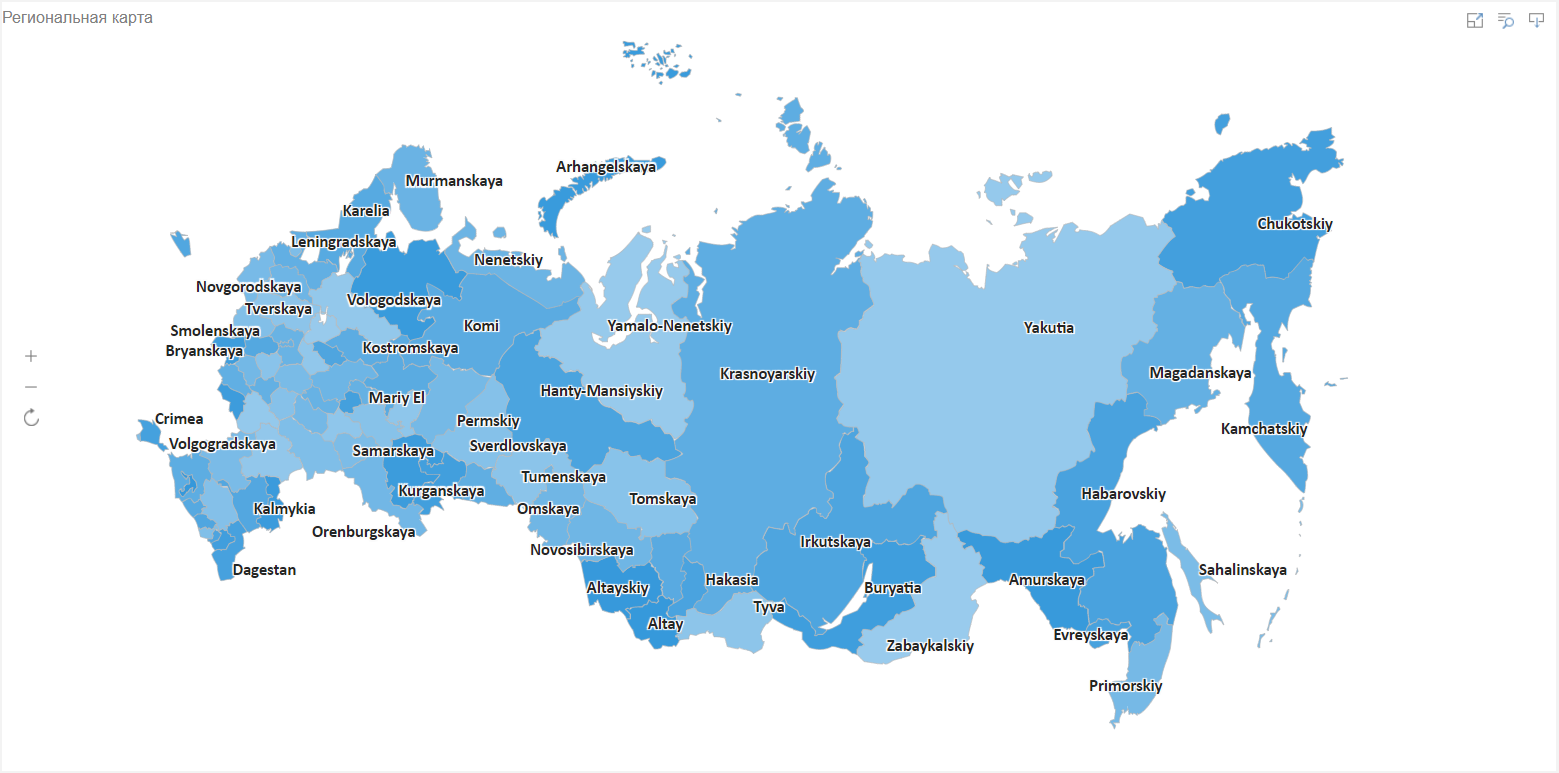
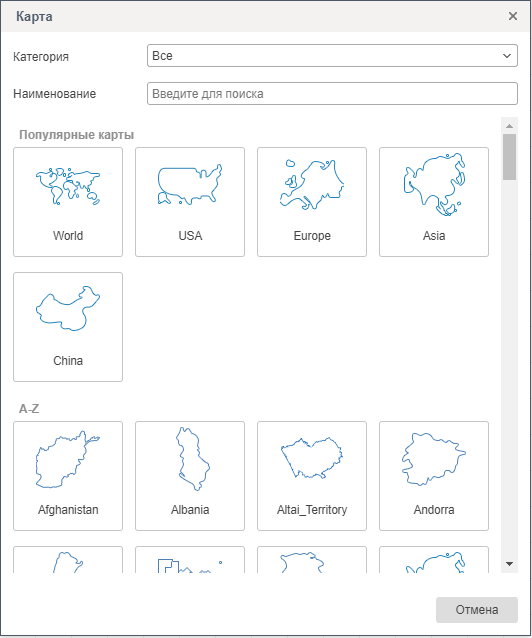
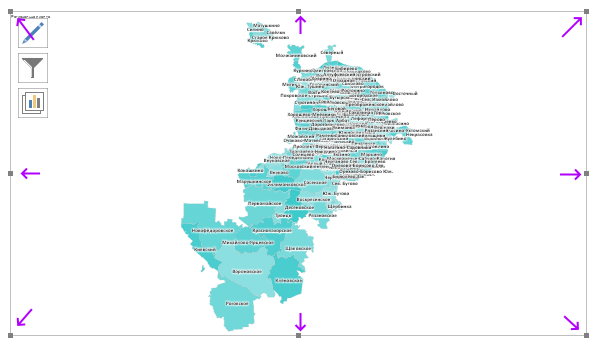
 .
.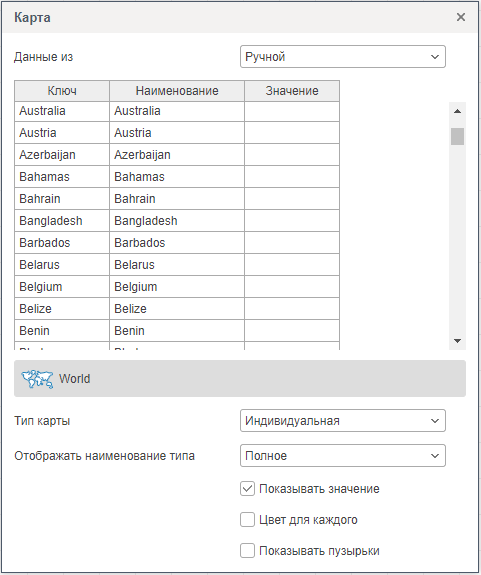
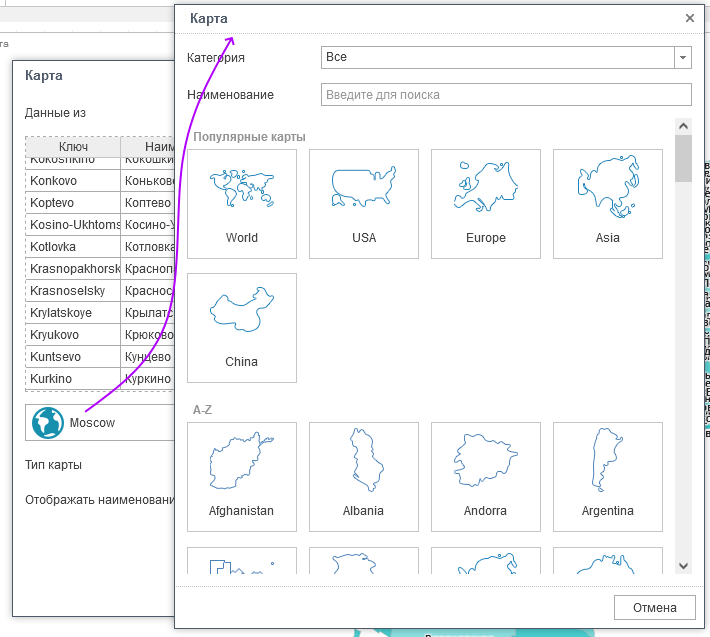
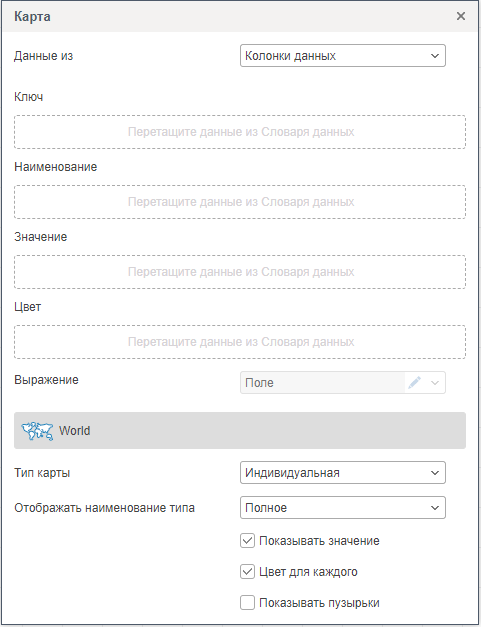
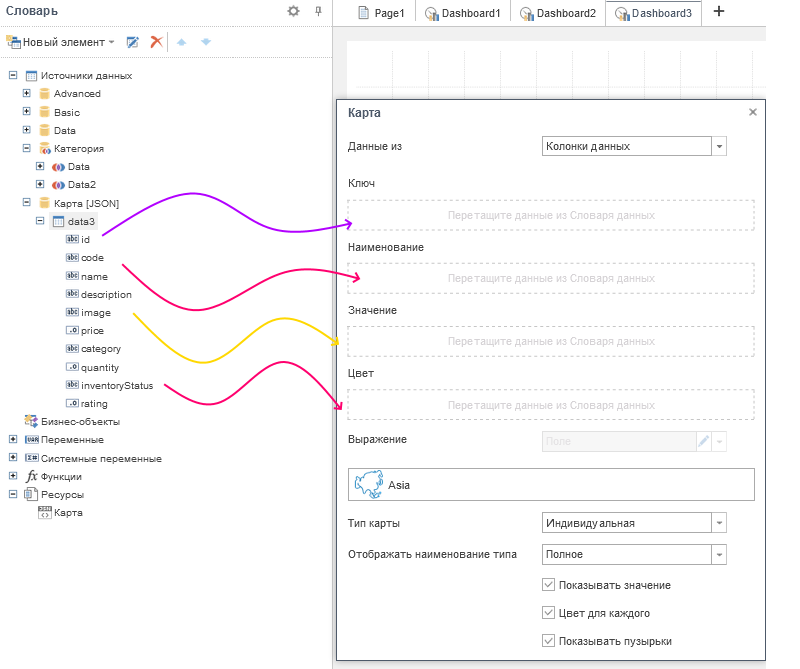
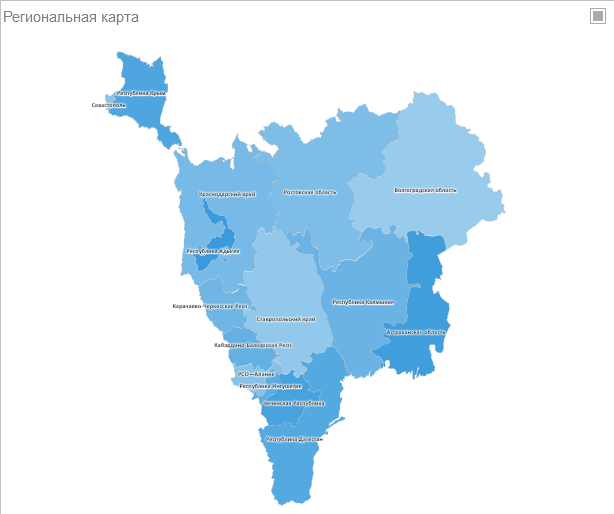
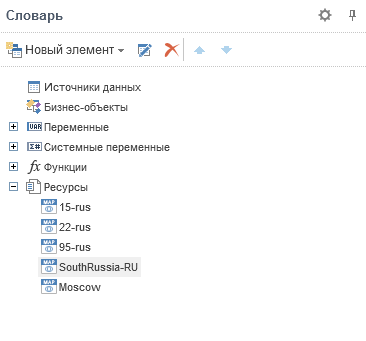
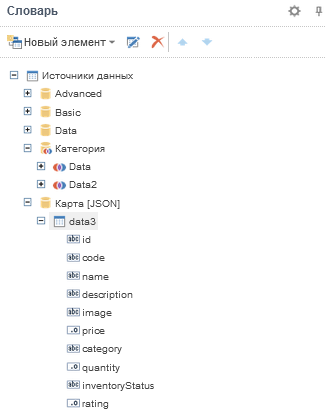

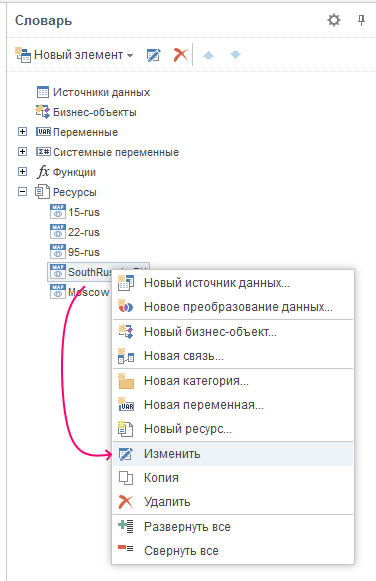
 .
.